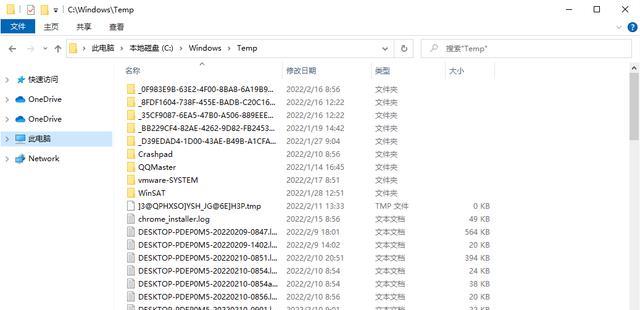电脑C盘满了?替你全面解析清理技巧!
随着电脑使用的时间越来越长,你是否发现自己的C盘越来越容不下新的文件了?电脑因为C盘满了而变得卡顿,甚至无法正常运行?别担心!这篇文章将帮助你全面解决这个问题。接下来,让我们一起来看看如何有效地清理电脑C盘吧!

首先,我们先来了解一下电脑C盘满了的原因。通常情况下,C盘主要存储操作系统和程序文件,因此会不断积累大量的临时文件、缓存和日志文件。而这些文件一旦过多,就会导致C盘空间不足。另外,一些用户常常在C盘中存储大量的个人文件,如照片、音乐和视频,也是造成C盘满的一个常见原因。
接下来,我们来看看如何解决C盘满的问题。首先,我们可以删除不必要的临时文件和日志文件。在Windows系统中,我们可以通过运行“Disk Cleanup”工具来删除这些文件,释放C盘空间。另外,我们也可以手动删除一些已经不再需要的临时文件,如浏览器缓存和下载文件夹中的临时文件。

除了删除临时文件,我们还可以通过清理系统更新文件和回收站来释放C盘空间。系统更新文件占用了大量的空间,我们可以打开“控制面板”中的“程序”选项,选择“查看已安装的更新”来删除不需要的更新文件。此外,我们还可以清空回收站,删除其中的垃圾文件。
值得一提的是,我们还可以通过移动或删除一些个人文件来释放C盘空间。C盘并不适合存储大量的个人文件,我们可以将这些文件转移到其他磁盘分区,或者使用外部存储设备进行备份。

除了以上提到的解决方法,还有一些拓展知识可以帮助你更好地清理C盘。比如,我们可以开启磁盘清理工具自动化清理,定期对C盘进行整理;还可以使用第三方清理工具,如CCleaner等,来更加智能地清理电脑中的垃圾文件。
总而言之,清理电脑C盘是保持电脑高效运行的重要一环。通过删除不必要的临时文件、清理系统更新文件、清空回收站,以及移动或删除个人文件,我们可以有效释放C盘空间,并使电脑恢复正常运行。此外,学习并运用一些拓展知识,也可以让我们更加智能地进行C盘清理。希望这篇文章对你有所帮助!
热门服务推荐
热门问答
热门专题
00
:00
后结束


 推荐
推荐
 推荐
推荐